您好,登录后才能下订单哦!
密码登录
登录注册
点击 登录注册 即表示同意《亿速云用户服务条款》
今天小编给大家分享一下win7截图快捷键设置如何修改的相关知识点,内容详细,逻辑清晰,相信大部分人都还太了解这方面的知识,所以分享这篇文章给大家参考一下,希望大家阅读完这篇文章后有所收获,下面我们一起来了解一下吧。
具体的操作方法
1.首先就是点击桌面上的【开始】菜单,如下图所示。
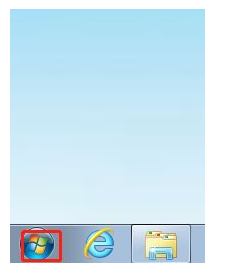
2.然后就是找到【截图工具】,如下图所示。
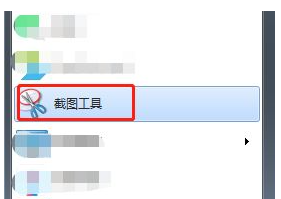
3.接着就是右击【截图工具】,如下图所示。
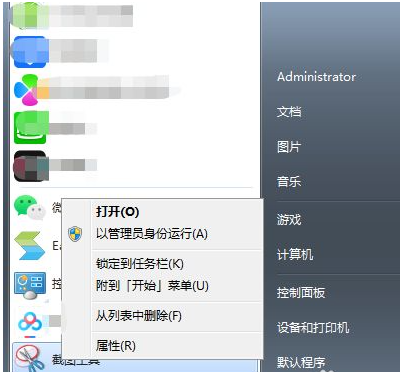
4.然后就是选择【属性】选项,如下图所示。
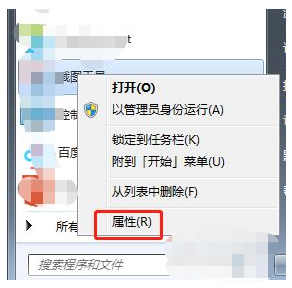
5.接着就是将光标放到【快捷键】那个输入框中,再在键盘中按出你想要的快捷键组合,如下图所示
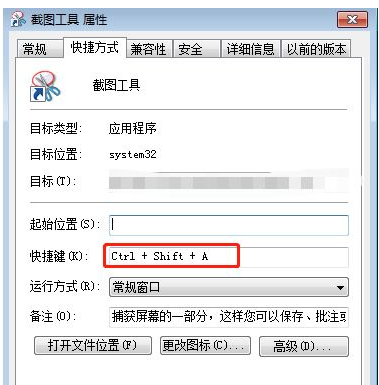
6.最后点击【确定】按钮,快捷键就设置完成了,如下图所示。

以上就是“win7截图快捷键设置如何修改”这篇文章的所有内容,感谢各位的阅读!相信大家阅读完这篇文章都有很大的收获,小编每天都会为大家更新不同的知识,如果还想学习更多的知识,请关注亿速云行业资讯频道。
免责声明:本站发布的内容(图片、视频和文字)以原创、转载和分享为主,文章观点不代表本网站立场,如果涉及侵权请联系站长邮箱:is@yisu.com进行举报,并提供相关证据,一经查实,将立刻删除涉嫌侵权内容。